最近有位win8系统用户反映,电脑打开软件的时候总是会出现程序没有响应的提示,导致软件无法正常运行,用户不知道怎么解决这个问题,为此非常苦恼,那么win8系统程序没有响应怎么办呢?今天为大家带来win8系统程序没有响应的解决方法。
程序没有响应解决方法:
1、打开电脑左下角【开始】菜单,找到【运行】选项,点击打开;如图所示:
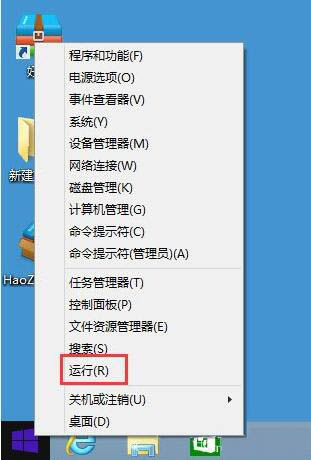
2、在弹出的运行对话框中输入regedit命令,点击确定,进入注册表编辑界面;如图所示:
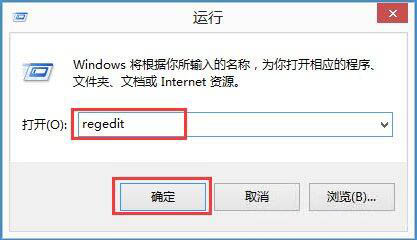
3、进入注册表界面,定位到【HKEY_CURRENT_USER\Control Panel\Desktop】项下;如图所示:
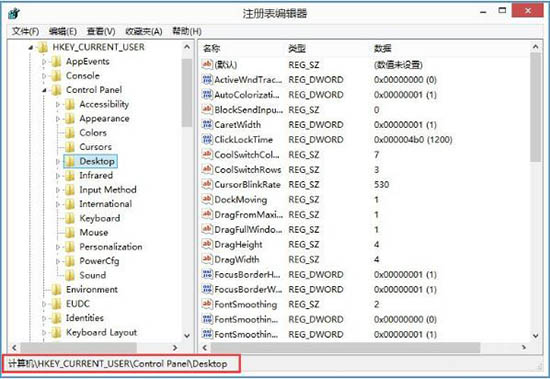
4、在右方空白处右键点击选择【新建】,【DWord 32】值;如图所示:
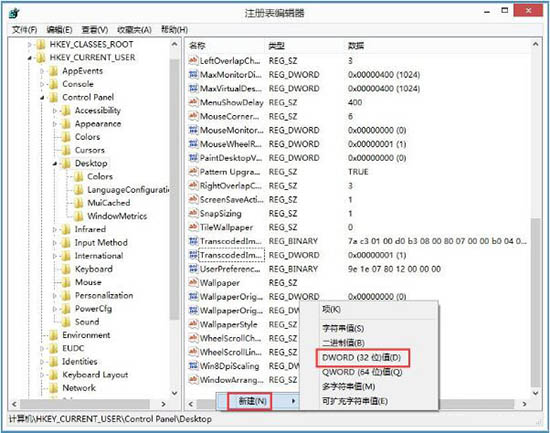
5、新建完毕,点击将其名称命名为WaitToKillAppTimeout,然后双击进行编辑将其数值设置为0即可。如图所示:
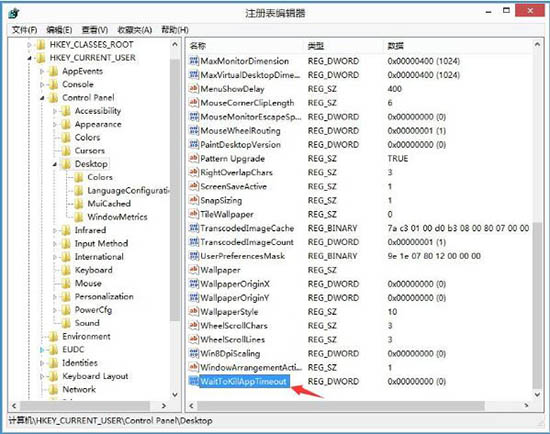
关于win8系统程序没有响应的解决方法就为用户们详细介绍到这边了,通过上述方法步骤进行操作之后,用户再次打开软件的时候就不会再出现没有响应的提示了,希望本篇教程对大家有所帮助,更多精彩教程请关注u启动官方网站。

